فرز النصوص
- حدد عمود بيانات أبجدية رقمية في نطاق خلايا، أو تأكد من وجود الخلية النشطة في عمود جدول يحتوي على بيانات أبجدية رقمية.
- على علامة التبويب بيانات، في المجموعة فرز وتصفية، قم بواحد مما يلي:
- للفرز بترتيب أبجدي رقمي تصاعدي، انقر فوق
 (الفرز من أ إلى ي).
(الفرز من أ إلى ي). - للفرز بترتيب أبجدي رقمي تنازلي، انقر فوق
 (الفرز من ي إلى أ).
(الفرز من ي إلى أ).
- ضمن علامة التبويب بيانات، في المجموعة فرز وتصفية، انقر فوق فرز.
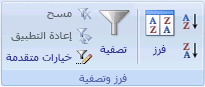
- في مربع الحوار فرز، انقر فوق خيارات.
يظهر مربع الحوار خيارات الفرز. - في مربع الحوار خيارات الفرز، حدد تحسس حالة الأحرف.
- انقر فوق موافق مرتين.
- لإعادة تطبيق عملية فرز بعد تغيير البيانات، انقر فوق خلية في النطاق أو الجدول، ثم ضمن علامة التبويب بيانات، في المجموعة فرز وتصفية، انقر فوق إعادة تطبيق.
المشكلة: إزالة أية مسافات بادئة في بعض الحالات، قد تتضمن البيانات المُستوردة من تطبيق آخر مسافات بادئة مدرجة قبل البيانات. قم بإزالة المسافات البادئة هذه قبل فرز البيانات. يمكنك إجراء ذلك يدوياً .

0 تعليق على موضوع "خاصية الفرز "
الإبتسامات إخفاء